1、使用3dmax创建一个高脚本模型,如图所示。

2、选中高脚杯,使用快捷键ctrl+v复制一个高脚杯,如图所示。

3、选中复制的高脚杯,点击鼠标右键隐藏未选定对象,如图所示。

4、按M键打开材质编辑器给复制的高脚杯一个材质并修改漫反射颜色(改颜色好和原来的高脚杯区分)如图所示。
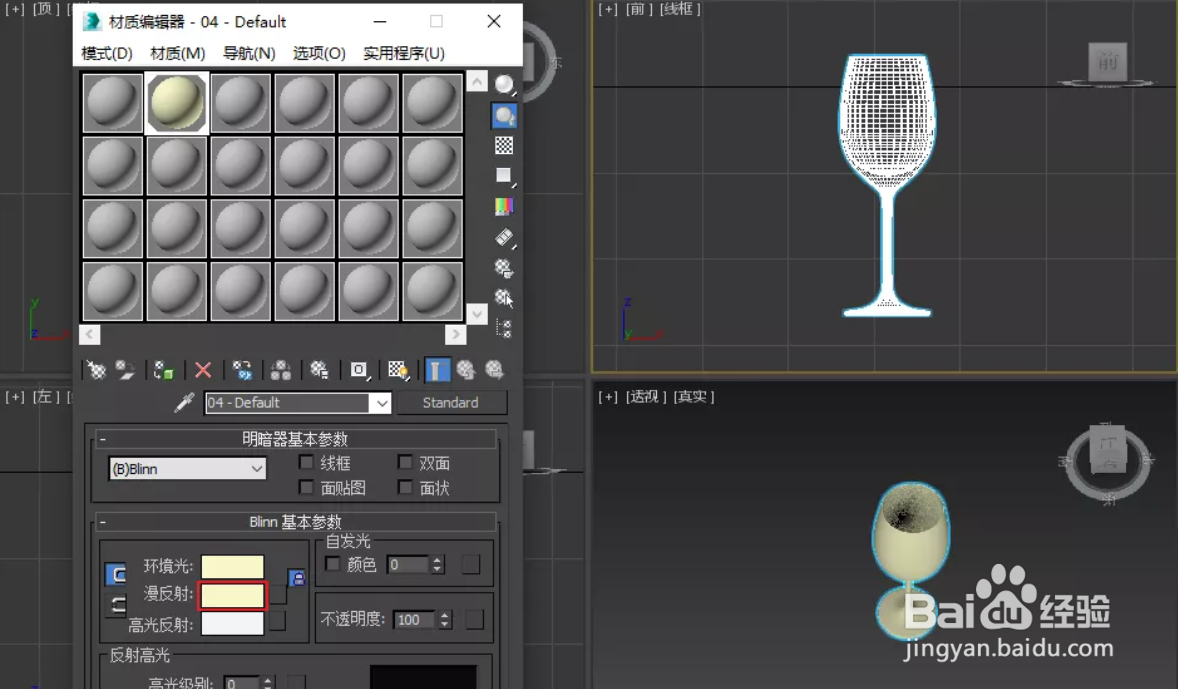
5、在修改面板中,选中多边形层级,在前视图中选中下图所示部分面按delet键删除,选中侍厚治越元素层级,选中杯身外部分按delete键删除,选中边界层级,在视图中选中边界,点击封口,如图所示。



6、点击鼠标右键全部取消隐藏,如同所示。

7、杯子和液体部分就做好了,如同所示。

8、创建添加一个平面作为背景,再创建几个灯光,如图所示。

9、按M键打开材质编辑器,选择一个空白材质球,切换为【VRayMtl】材质,把【反射】和【折射】颜色调为白色,把调好的玻璃材质求拖到杯子上,如图所示。


10、选择第四步修改了颜色的材质求,切换为【VRayMtl】材质,把【漫反射】调为黑色,【反射】颜色调为白色,【折射】颜色调为深红色,ICR值为1.3,如图所示。


11、点击渲染最终效果如图所示。
